アドバンスドボックス使用時のネットワーク設定/管理
SMBまたはWebDAVで公開された他のimageRUNNER ADVANCEシリーズのアドバンスドボックス(ネットワークプレース)を外部参照先として登録して、アドバンスドボックス内のファイルを共有できます。
|
重要
|
|
動作不良の原因となる可能性がありますので、公開されている他のimageRUNNER ADVANCEシリーズのアドバンスドボックス以外は登録しないでください。
|
外部参照先のアドバンスドボックス(ネットワークプレース)を設定/管理する
1.
 (設定/登録)を押す
(設定/登録)を押す2.
[ファンクション設定]→[ファイル保存/利用]→[ネットワーク設定]を押す
3.
[ネットワークプレース設定]を押す→ネットワークプレースを設定
ネットワークプレースを登録する場合:
[登録]を押す→各項目を設定
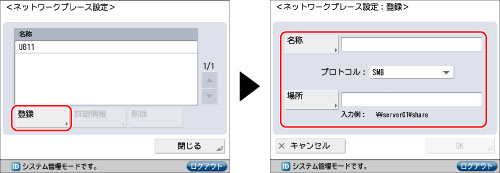
[名称]:
外部参照先の名称を入力します。
<プロトコル :>:
通信プロトコルを[SMB]、[WebDAV]から選択します。
SMBの場合:[場所]を次のように設定します。
共有スペース:\\ホスト名またはIPアドレス\share
個人スペース:\\ホスト名またはIPアドレス\users
WebDAVの場合:[ホスト名]と[フォルダーへのパス]を次のように設定します。
共有スペース:
[ホスト名]:http(s)://ホスト名またはIPアドレス
[フォルダーへのパス]:/share
個人スペース:
[ホスト名]:http(s)://ホスト名またはIPアドレス
[フォルダーへのパス]:/users
|
メモ
|
|
文字を入力する方法は、「タッチパネルディスプレーから文字を入力する」を参照してください。
|
[OK]を押す
ネットワークプレースの詳細情報を確認する場合:
確認する外部参照先を選択→[詳細情報]を押す
[OK]を押す
ネットワークプレースを削除する場合:
削除する外部参照先を選択→[削除]を押す
[はい]を押す
[閉じる]を押す
外部参照時の通信プロトコルを使用する
他のimageRUNNER ADVANCEシリーズのアドバンスドボックス(ネットワークプレース)を外部参照する際に、使用する通信プロトコルを選択します。
1.
 (設定/登録)を押す
(設定/登録)を押す2.
[ファンクション設定]→[ファイル保存/利用]→[ネットワーク設定]を押す
3.
[外部参照時の通信プロトコル]を押す
4.
使用する通信プロトコルの[ON]を選択→[OK]を押す
SMBを使用しないときは、<SMB>の[OFF]を押します。
WebDAVを使用しないときは、<WebDAV>の[OFF]を押します。
WebDAVを使用しないときは、<WebDAV>の[OFF]を押します。
ネットワークプレースへのアクセス時に証明書の確認をする
他のimageRUNNER ADVANCEシリーズのアドバンスドボックス(ネットワークプレース)へのアクセス時に、SSLサーバー証明書が正規のものであるかどうかの確認をします。
証明書が期限切れではないか、失効していないか、証明書チェーンに問題はないかを検証できます。また、CN(Common Name)を確認することもできます。
1.
 (設定/登録)を押す
(設定/登録)を押す2.
[ファンクション設定]→[ファイル保存/利用]→[ネットワーク設定]を押す
3.
[ネットワークアクセス時の証明書確認]を押す
4.
[ON]→[OK]を押す
ネットワークプレースへのアクセス時に証明書を確認しないときは、[OFF]を押します。
CNの確認を行うときは、<検証項目を追加>の[CN]を押します。
|
重要
|
|
証明書を確認しない場合、正規でない証明書でもSSL通信を行います。
|
|
メモ
|
|
ネットワークプレースへのアクセス時に証明書エラーが発生した場合は、ネットワークプレースを参照することはできません。
ネットワークプレース内に格納されているフォルダー/ファイルへのアクセス時に証明書エラーが発生した場合は、フォルダー/ファイルを参照することはできません。
|